この数年の世界的な感染症の拡大から、学習機会を損なわないために一気に広がったオンライン授業ですが、皆さんはオンライン授業をご自身が受けていたり、ご家族のオンライン授業の開始だったり、オンライン授業を受ける、または授業をする側になっていませんか?
筆者は社会人ですが、今でも資格取得や趣味の知識向上のためにもオンライン授業を受けています。現在学生の方もこれからのテレワークに向けオンライン授業はためになるし、必須項目になっていると思います。
一概に「オンライン授業」といっても、録画した映像を自分のペースで視聴する「オンデマンド型」や、お互いの顔を見つつリアルタイムで授業を行う「同時双方向型」、そして一対一か複数かなど様々な方法があるかと思います。また、MACBOOKかiPadかApple製品がある大学生もいますよね。そこで今回はMAC向けのオンライン授業(学習)に便利なアプリケーションソフト(アプリ、appと略される)をメリット、デメリット、価格などを含めて5つご紹介します。お薦めは5番目のPDFelementです。その理由は後ほど詳しくご説明します。
目次:
1.Zoom
Zoom(ズーム)は簡単・高品質の企業向けビデオ会議システムを利用してオンライン授業が可能です。
・メリット1:あらゆる端末(パソコン・スマートフォン・タブレット)からビデオ会議が可能なツールだと言う事です。全員が同じ端末を用意する必要がない点では取り入れやすいとも言えます。教員(講師=先生)は教室(研究室)から映像や音声データを送受信でき、先生と生徒がリアルタイムでコミュニケーションを取りながら授業を行います。
・メリット2:リアルタイムに先生と生徒でコミュニケーションを取りながら学習ができるため、討論や意見交換も可能で、参加した生徒が画面上に映し出されるので、講師側が全員の状況(顔の表情等)を把握しやすいことも利点です。音楽や動画の共有なども共有できるので、より楽しく授業に参加できます。
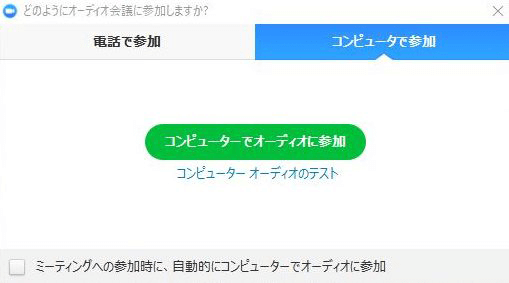
・デメリット:通信環境(インターネット環境)に左右されやすい(音声や映像がズレる、いきなり接続が切れるなど)ので、不安定なインターネット環境では、不安です。なお、無料版では1回のビデオミーテイング(授業=講義)が40分に制限されているため、長時間の授業にはやや不向きかもしれません。
● 価格:
|
・基本(パーソナルミーティング):無料 100人の参加者までホスト可能 最大40分のグループミーティング/1対1ミーティング無制限 |
2.Google教育ツールセット:Classroom+Google Meet
Google Workspace for Education Fundamentals(旧:G Suite for Educatio)とのことです。
・教員もお薦め:Google Classroom (グーグルクラスルーム) とは、世界最大の検索エンジンを運営する Google によって開発された、学校向けのWebサービス(インターネットの世界で提供されているサービス)です。
・メリット:課題のやりとりが便利です。学校や自宅など、場所を問わずに教員と生徒とのつながりを深められるツールと言う事で、オンライン授業や課題配布・提出などを行えます。
※課題がペーパーレスになると、エコの観点で考えるとメリットですよね。紙のプリントを配ったりがない分時間の節約にもなります。
● Classroom(オンライン授業)はウェブ版とモバイルアプリ版があり、Gmail・Google ドキュメント・Google カレンダーなどの使い慣れたさまざまなツールと共に利用できます。
・メリット:Classroom はすべてのユーザーに無料 かつ無料でも広告がない。ペーパーレスはでエコ。
・デメリット:安定したインターネット接続が必要(接続環境が不安定だと通信も不安定)※価格が不透明(本格的な導入をする教育機関の方はGoogleに問い合わせてください。)
学校や高等教育機関向けには、教育向けの「G Suite for Education」のプランがあります。
※有償版のG Suite for Educationであれば60分の制限もなくなり、ビデオ録画ができるようになるため、授業の復習などにも利用できます。興味のあるか方はまずは 14 日間無料でお試ししてみてください。
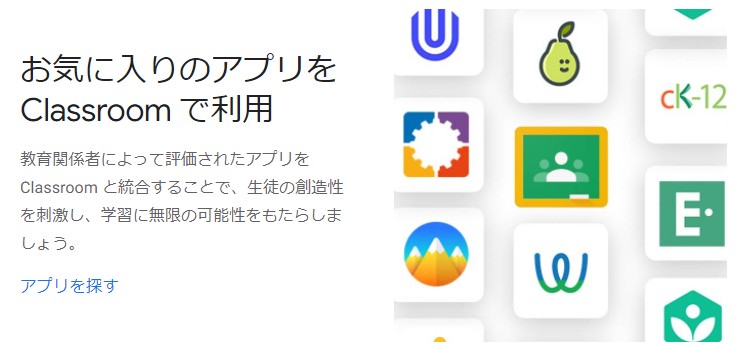
●Google Meet (グーグルミート)を用いてオンライン授業もできるため、離れていても生徒とのつながりを深められるのも特徴です。最大100人が参加可能な事や、Google Meetは個人ユーザーにも提供されているので誰でも参加可能です。
無料版とビジネス/教育機関向けで参加人数もそれぞれ違うので詳しくはGoogle の最新情報と問い合わせとの事でした。
※2020 年 5 月に Google Meetは無料になり 無料で利用する際は、1回の会議時間が60分までに設定されているので、1時間単位で授業を行なう場合には適したツールといえます。
●価格:
|
Google Workspace for Education に組み込まれているため、特定の要件を満たした教育機関であれば無料で使用出来るそうです。 |
※参考(1人当たり4ドル/400円程度と言う噂)⇒この料金は未確認なので、公的な数値ではありません。
3.schoo(スクー)
schoo(スクー)はLive配信型授業です。ライブ配信サービスを利用し、決められた配信時間にリアルタイムな映像を配信する授業です。配信時間が設定されているため、普段受ける授業と同じ感覚で受けられるのが特徴的です。
また、ライブ配信する際に、授業支援ソフトなどが必要ないため、簡単に授業を行なう方法としてLive型配信授業を利用する教育機関も増えている中、スクーのオンライン授業(学習)を導入している企業や個人が増加しています。
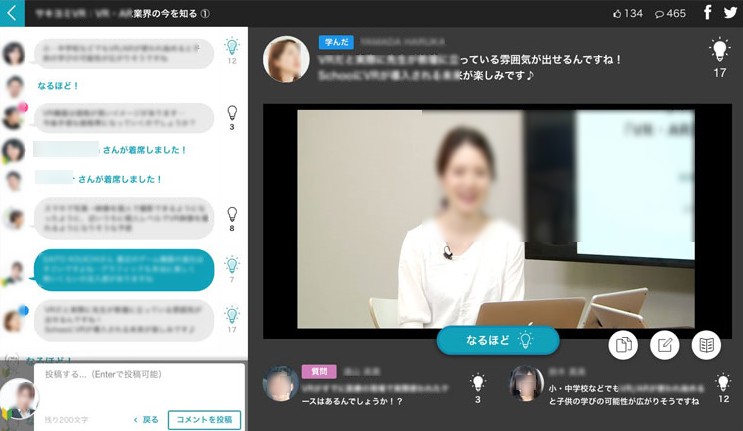
・メリット:スマホ・タブレットにも対応している。つまりインターネットに接続できる環境ならどこにいても授業を受けられます・倍速再生(1.2~2倍)で時短学習をサポート⇒動画再生速度を選択可能(1.2〜2倍速)【世の中から卒業をなくす】を公言しているだけあっていくつになってもオンライン授業を受けられます。「社員研修」と「自己啓発学習」が可能です。
・有料会員のメリット:生放送授業への参加・全ての動画が見放題。6,200本以上の動画が視聴可能。(※2021年4月現在)
カテゴリーが多彩で初心者向けのパソコン教室のような動画から、AIやシステムエンジニア向けのものまで豊富・講師の先生方も様々なジャンルから専門の方がリアルタイムに講義をしてくれる。
著名な本(今売れている)の作者の「生の声」=思考 を聞く事(理解・質問)が出来る。生放送授業は先生はの質問がライブコメント(チャットのような機能)で直接出来ます。
●価格:schoo(スクー)個人の料金体系とサービス内容の違い
|
・オープン(無料)会員:無料Schooは無料登録をするだけで、生放送授業が原則無料(※諸注意あり)で受講できます。 |
・共通のメリット:生放送授業と録画授業が全部見放題
4.Adobe Acrobat Reader
Adobe Acrobat Reader(アドビ・アクロバット・リーダー)はPDFの正しい表示(印刷イメージ通り)、プリントアウト(印刷)、署名、注釈の追加を行うためのPDF閲覧ソフト(無料)です。
・メリット:オンライン授業の課題を表示するには印刷プレビューの通りに印刷されるので、文字化けしないのは良いですよね。PDFにする事で、メールなどでのやり取りは容易になります。
無料のままでは、課題を解く時など、印刷しなければならないので、好みが分かれるところですね。スマートフォンではさすがに閲覧だけになってしまうのかもしれません。
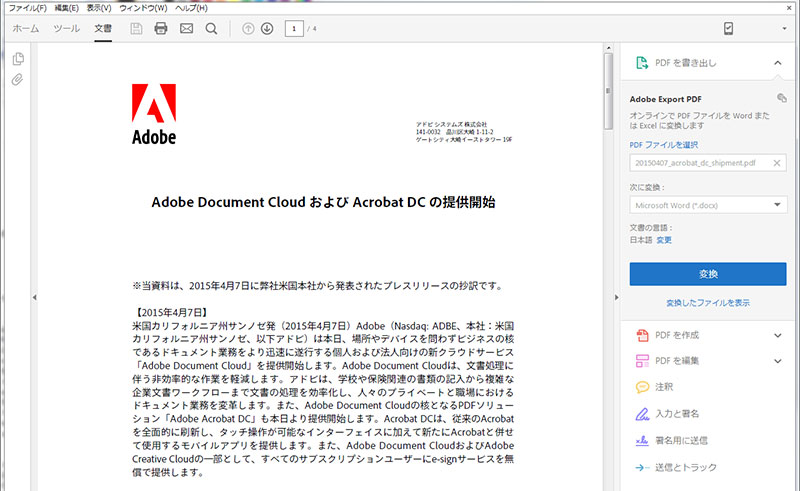
●価格:
|
・Adobe Acrobat Export:( PDFサービスを追加してReaderをさらに活用)数に制限なく、PDFをオンラインでWordやExcelに変換:220円/月(税込) ・Acrobat Standard DC:1,518円 /月 税込1,380 円/月 (本体価格) ・Acrobat Pro DC:1,738円 /月 税込1,580 円/月 (本体価格) |
5. PDFelemen
PDFelement(PDFエレメント)は直接PDFを編集出来る上、紙の書類を瞬時にデジタルデータに変更出来るOCR機能(光学文字認識処理)が搭載されています。色々なデータからPDFファイルに変換しても元の書式で閲覧できますし、Wordと同じような文書の編集も思い通りにできるオールインワンソフトです。
PDFエレメントなら紙の本に蛍光ペン(マーカー)を引く感覚でチェックが可能。内容をPDFでまとめる時にも簡単です。Word感覚でPDFを編集出来るので操作方法のマニュアルいらずで、サクサク操作できるんです。
【iPad勉強法】PDFを教科書のように読める!見開き・表示形式をマスター|Wondershare PDFelement
→関連記事:学生・教員の方必見!PDF論文の閲覧・編集ツール、教員業務用ツールおすすめ
まとめ
新型コロナウイルスの影響によって自粛する生活のなかで、今最も注目されている教育方法がオンライン授業・会議、テレワークです。今後さらなる普及が見込まれるオンライン授業(遠隔授業)を行なうためのアプリもツールも、「数多くの種類が提供されてきています。上記の中から色々試してみてください。
そして筆者は、上記の中でも5つ目のPDFelementが個人的に一番使いやすく、まだ無料版であれこれ試している段階でも、やりたいことはすべて出来ています。教科書一冊を画像データから変換して丸ごと保存できるくらい大きなファイルでも対応しています。
豊富な便利機能や、受講者に要点を分かりやすく伝えるのに役立つ充実した注釈ツールなど、さまざまな学習スタイルをサポートする機能が提供されていると思います。
そのため、皆さんが先生と生徒のどちらの立場になっても、オンラインであれ人と繋がる事は重要だと思います。生きている限り、人は学びます。年齢など関係なく、学生でなくてもオンライン授業で「盆栽」でも「ヨガ」や「メンタル管理」でも。「会えないご家族に動画編集して家族の歩みを作成」してみても良いと思います。
Zoomを使えば家族でも友人でも、同じクラスの生徒でも皆さん、繋がります。是非こういう便利ツールを使いこなして人生に彩りを加えてみてください。筆者のイチオシPDFelementも是非使ってみてください。
 OCRソフトの紹介
OCRソフトの紹介 スキャン&PDF化
スキャン&PDF化 スキャンPDFの編集
スキャンPDFの編集 スキャンPDFの変換
スキャンPDFの変換 画像化のPDFデーダ抽出
画像化のPDFデーダ抽出 OCR機能活用事例
OCR機能活用事例









役に立ちましたか?コメントしましょう!